In der lebendigen Welt von Overwatch 2 ist Ihr Name im Spiel mehr als nur ein Etikett. Es ist ein Spiegelbild Ihrer Identität innerhalb der Spiele -Community. Egal, ob es Ihren Spielstil, Ihre Persönlichkeit oder Ihren Sinn für Humor zeigt, Ihr Name ist ein wesentlicher Bestandteil Ihrer Gaming -Person. Im Laufe der Zeit können sich selbst die kreativsten Namen veraltet fühlen, was die Notwendigkeit einer Änderung auffordert. Glücklicherweise ist die Aktualisierung Ihres Namens in Overwatch 2 je nach Plattform unkompliziert. Diese umfassende Anleitung führt Sie durch den Prozess der Änderung Ihres Battletag- oder im Spielnamens auf PC, Xbox und PlayStation und zeigt potenzielle Einschränkungen und Gebühren, die Sie möglicherweise begegnen.
Können Sie Ihren Namen in Overwatch 2 ändern?
Ja, Sie können Ihren Namen in Overwatch 2 ändern. Der Prozess variiert basierend darauf, ob Sie auf PC, Xbox oder PlayStation spielen und ob das plattformübergreifende Spiel aktiviert ist. Wir führen Sie durch jedes Szenario, um sicherzustellen, dass Sie Ihre Spielidentität reibungslos und effektiv aktualisieren können.
So ändern Sie Ihren Namen in Overwatch 2
 Bild: Stormforcegaming.co.uk
Bild: Stormforcegaming.co.uk
Ihr Name im Spiel, der für andere Spieler sichtbar ist, ist mit Ihrem Battle.net-Konto verbunden und als Ihr Battletag in Blizzards Ökosystem bezeichnet. Hier sind einige wesentliche Punkte zu berücksichtigen:
- Jeder Spieler kann seinen Battletag einmal kostenlos ändern.
- Nachfolgende Änderungen ergeben eine Gebühr, die im US -amerikanischen US -amerikanischen Shop für regionale Preise 10 US -Dollar beträgt.
- Wenn Sie auf Xbox oder PlayStation mit einem plattformübergreifenden Plattformspiel spielen, spiegelt der Name Change-Prozess die des PCs wider.
- Ohne Kreuzspiel müssen Sie Ihren Namen über die Einstellungen Ihrer Konsole anpassen.
Ändern Sie Ihren Nick auf dem PC
Für PC-Spieler oder solche auf Konsolen mit plattformübergreifendem Spiel ist das Ändern Ihres Benutzernamens ein Kinderspiel. Hier erfahren Sie, wie es geht:
- Besuchen Sie die offizielle Battle.net -Website und melden Sie sich in Ihrem Konto an.
- Klicken Sie auf Ihren aktuellen Benutzernamen in der oberen rechten Ecke.
- Wählen Sie im Dropdown -Menü "Kontoeinstellungen" und scrollen Sie zum Abschnitt Battletag.
- Klicken Sie auf das Blue Pencil -Symbol mit der Bezeichnung "Update".
- Geben Sie Ihren neuen gewünschten Namen ein und halten Sie sich an die Battetag -Namensrichtlinie ein.
- Bestätigen Sie Ihre Auswahl, indem Sie auf die Schaltfläche "Ihre Battletag ändern" klicken.
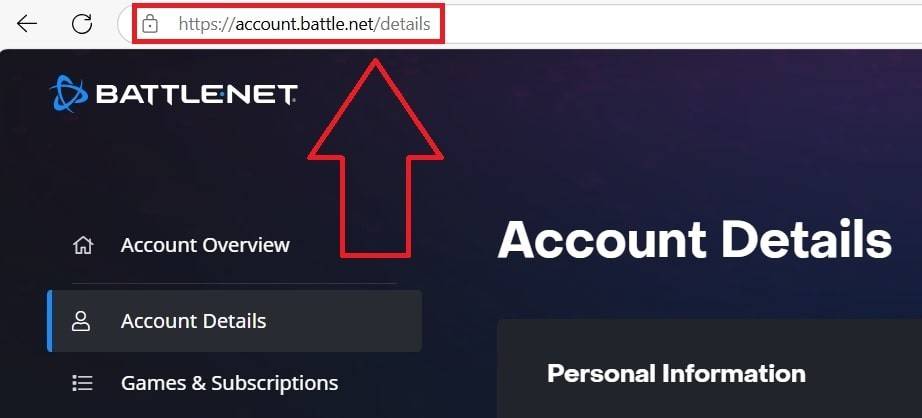 Bild: Ensigame.com
Bild: Ensigame.com
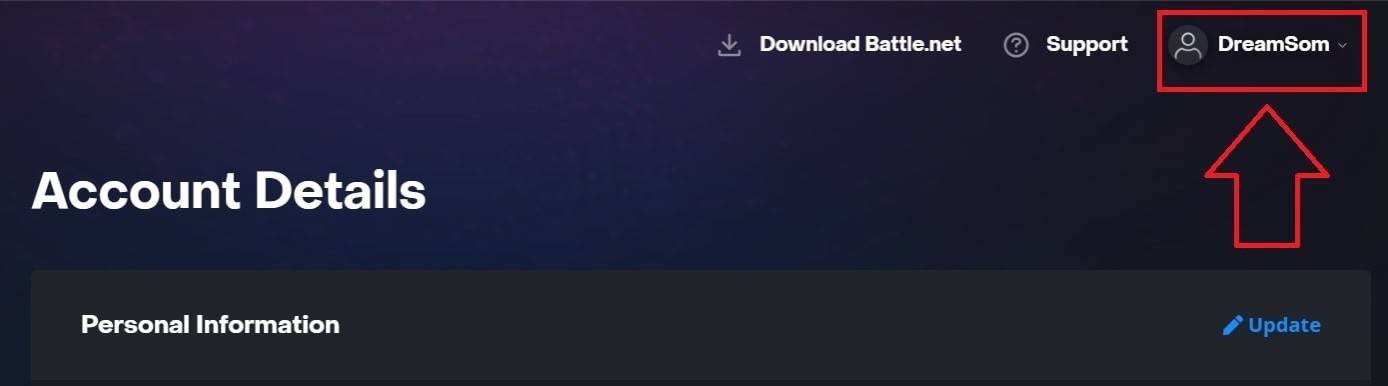 Bild: Ensigame.com
Bild: Ensigame.com
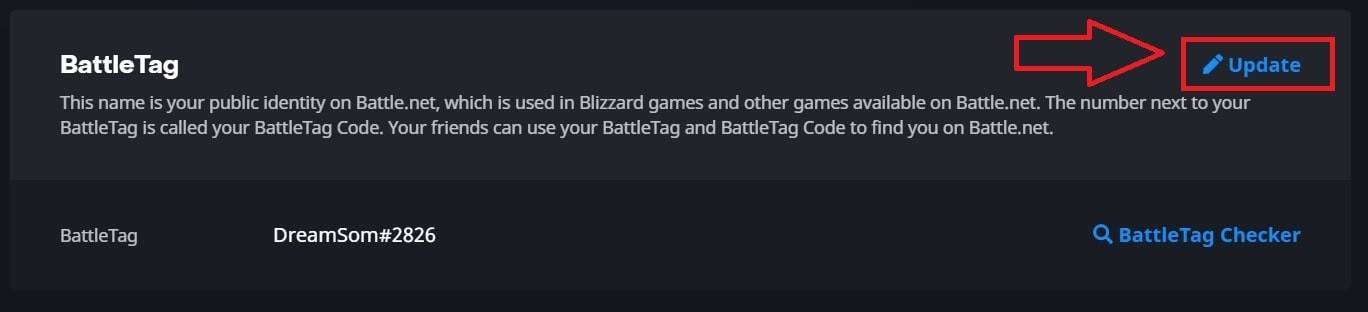 Bild: Ensigame.com
Bild: Ensigame.com
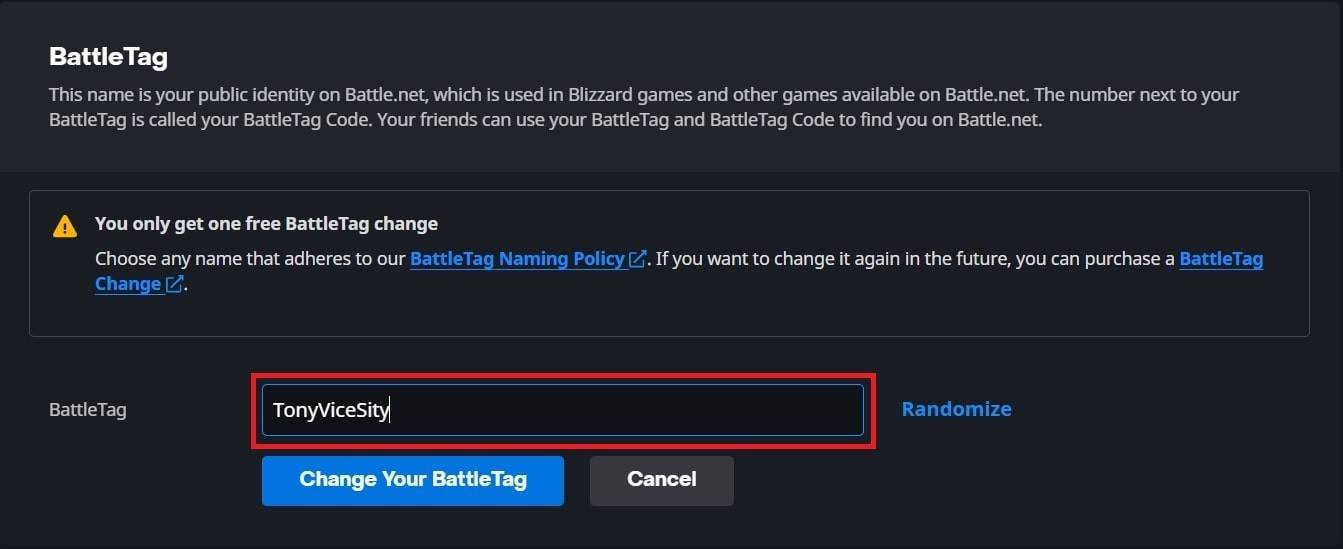 Bild: Ensigame.com
Bild: Ensigame.com
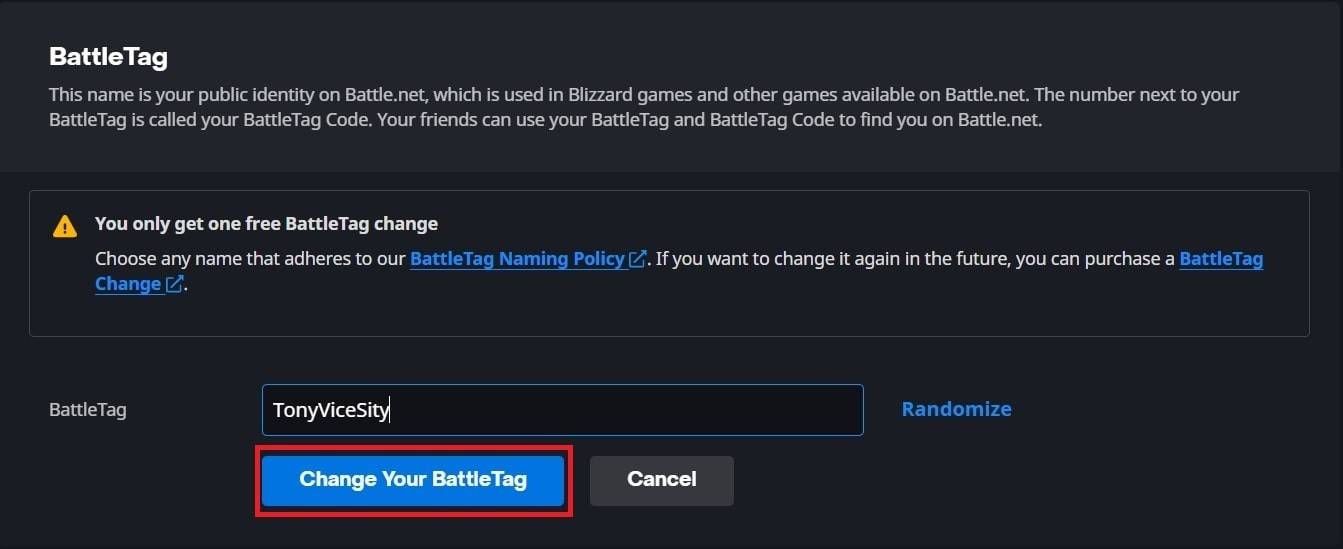 Bild: Ensigame.com
Bild: Ensigame.com
Ihr neuer Battletag wird in allen Blizzard -Spielen angezeigt, einschließlich Overwatch 2. Beachten Sie, dass die Änderung möglicherweise bis zu 24 Stunden dauern kann, bis sie vollständig reflektiert werden.
Ändern Sie Ihren Namen auf Xbox
Für Xbox-Player mit plattformübergreifendem Spiel entspricht Ihr In-Game-Name mit Ihrem Xbox Gamertag. So ändern Sie es:
- Drücken Sie die Xbox -Taste Ihres Controllers, um auf das Hauptmenü zugreifen zu können.
- Navigieren Sie zu "Profil & System" und wählen Sie Ihr Xbox -Profil aus.
- Wählen Sie "mein Profil", gefolgt von "Profil anpassen".
- Klicken Sie auf Ihren aktuellen Gamertag und geben dann Ihren neuen gewünschten Namen ein.
- Befolgen Sie die Eingabeaufforderungen auf dem Bildschirm, um die Änderung zu bestätigen.
 Bild: dexerto.com
Bild: dexerto.com
 Bild: xbox.com
Bild: xbox.com
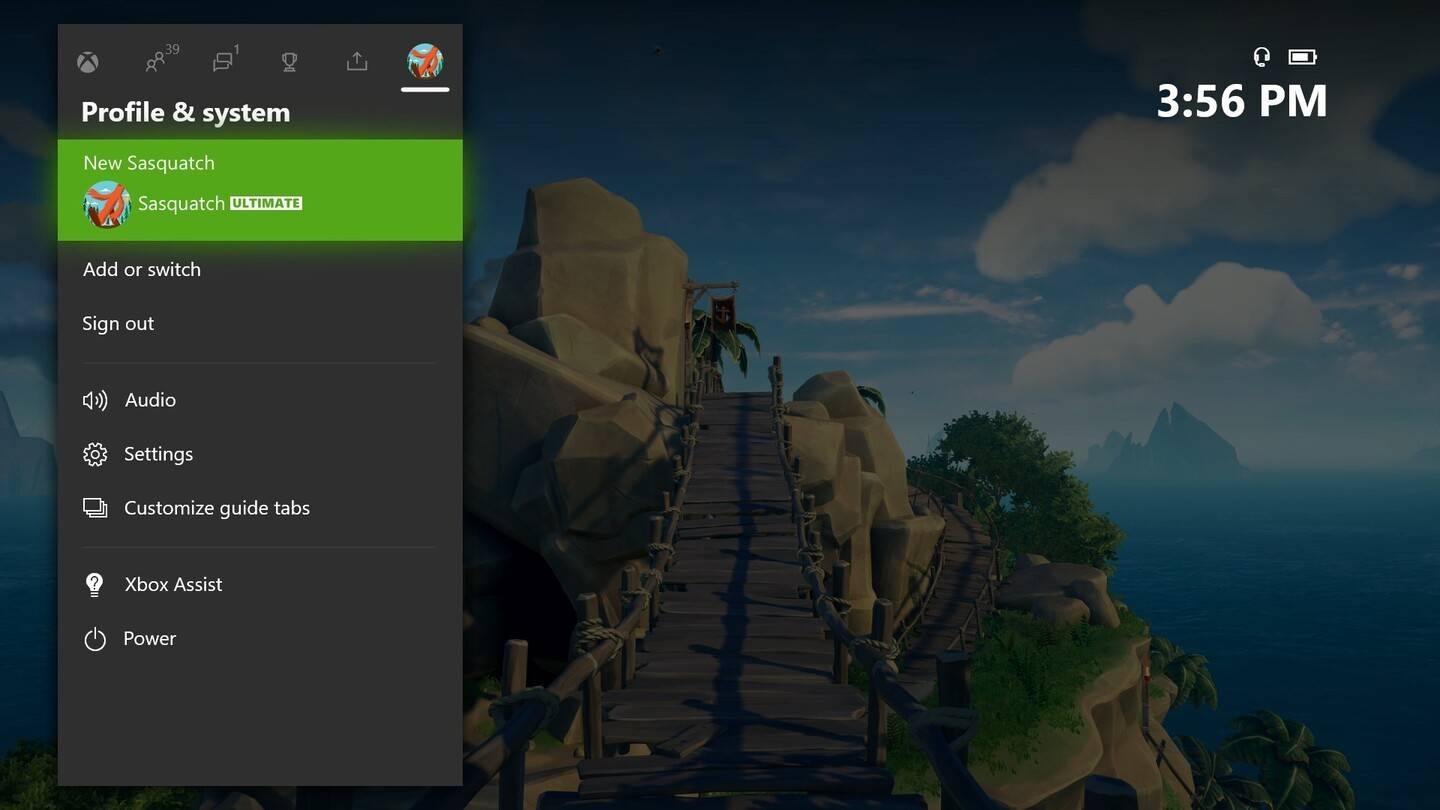 Bild: news.xbox.com
Bild: news.xbox.com
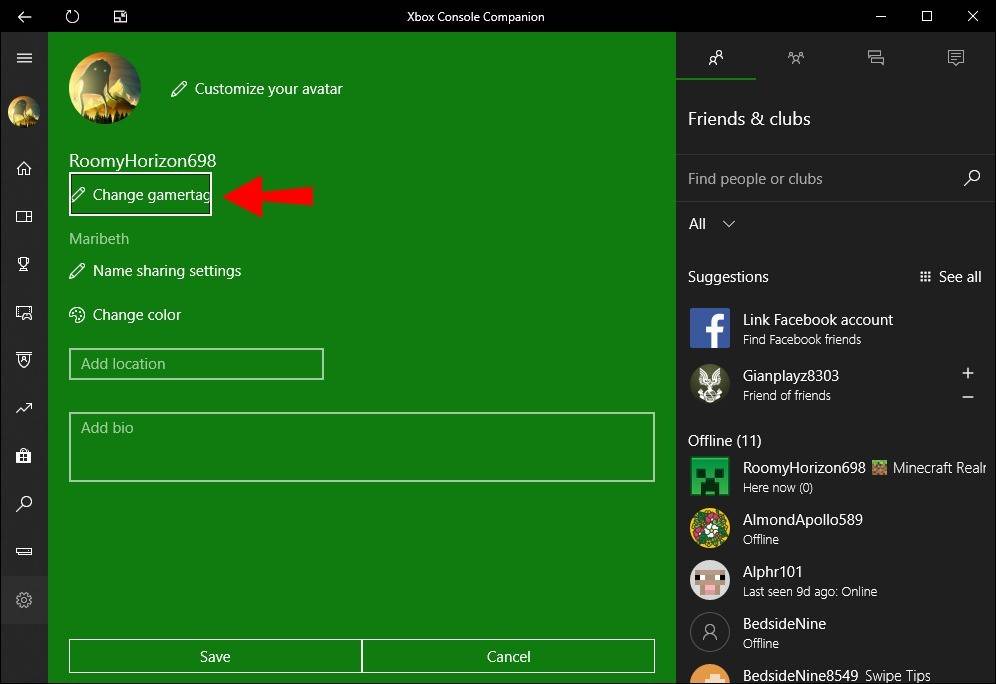 Bild: Alphr.com
Bild: Alphr.com
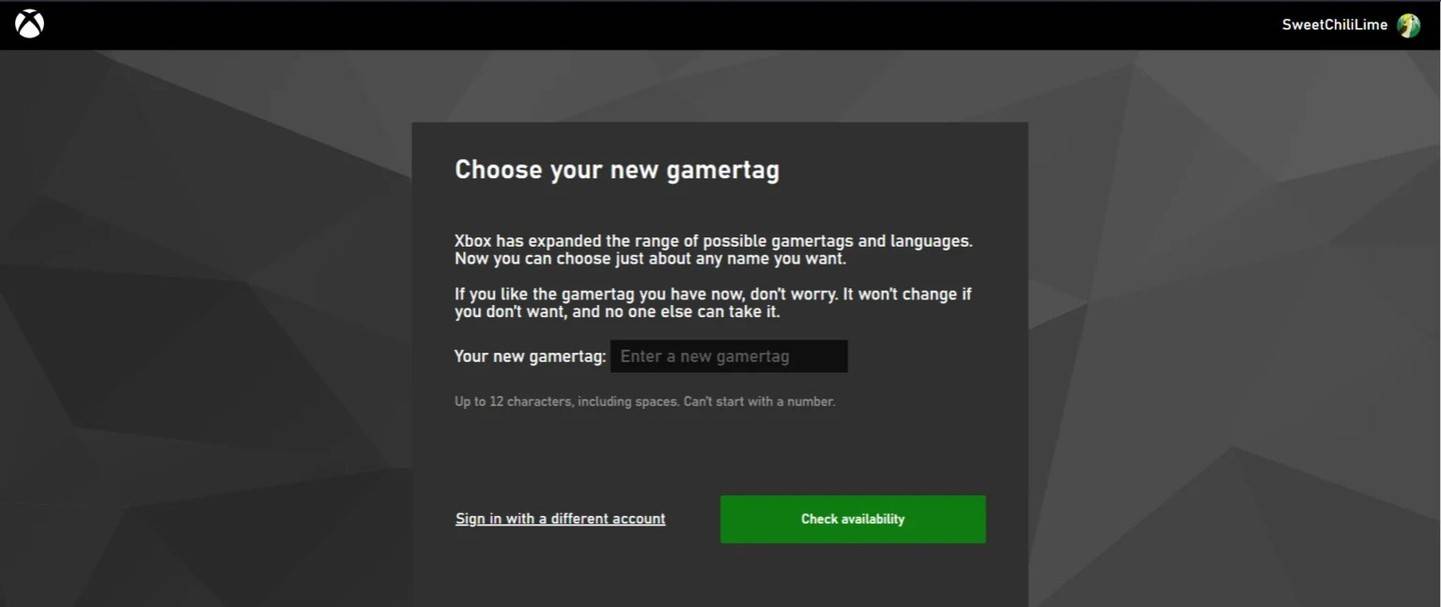 Bild: AndroidAuthority.com
Bild: AndroidAuthority.com
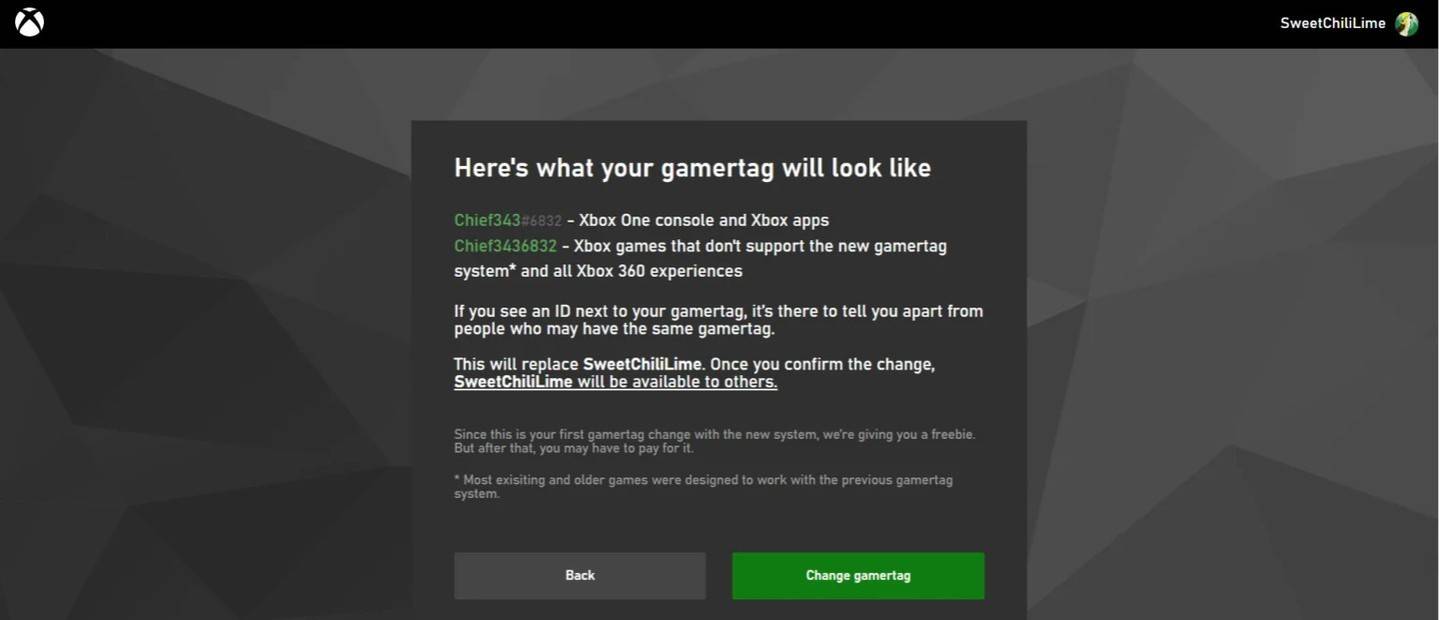 Bild: AndroidAuthority.com
Bild: AndroidAuthority.com
Denken Sie daran, wenn das plattformübergreifende Spiel deaktiviert ist, ist Ihr neuer Name nur für andere Xbox-Spieler sichtbar, die auch Crossplay ausgeschaltet haben.
Ändern Sie Ihren Benutzernamen auf PlayStation
PlayStation-Spieler verwenden ihre PSN-ID, wenn das plattformübergreifende Spiel deaktiviert ist. Um Ihren Namen zu ändern, befolgen Sie die folgenden Schritte:
- Öffnen Sie die Hauptkonsoleneinstellungen und wählen Sie "Einstellungen".
- Gehen Sie zu "Benutzer und Konten", dann "Konten" und wählen Sie "Profil".
- Suchen Sie das Feld "Online -ID" und klicken Sie auf "Online -ID ändern".
- Geben Sie Ihren neuen Namen ein und befolgen Sie die Eingabeaufforderungen, um dies zu bestätigen.
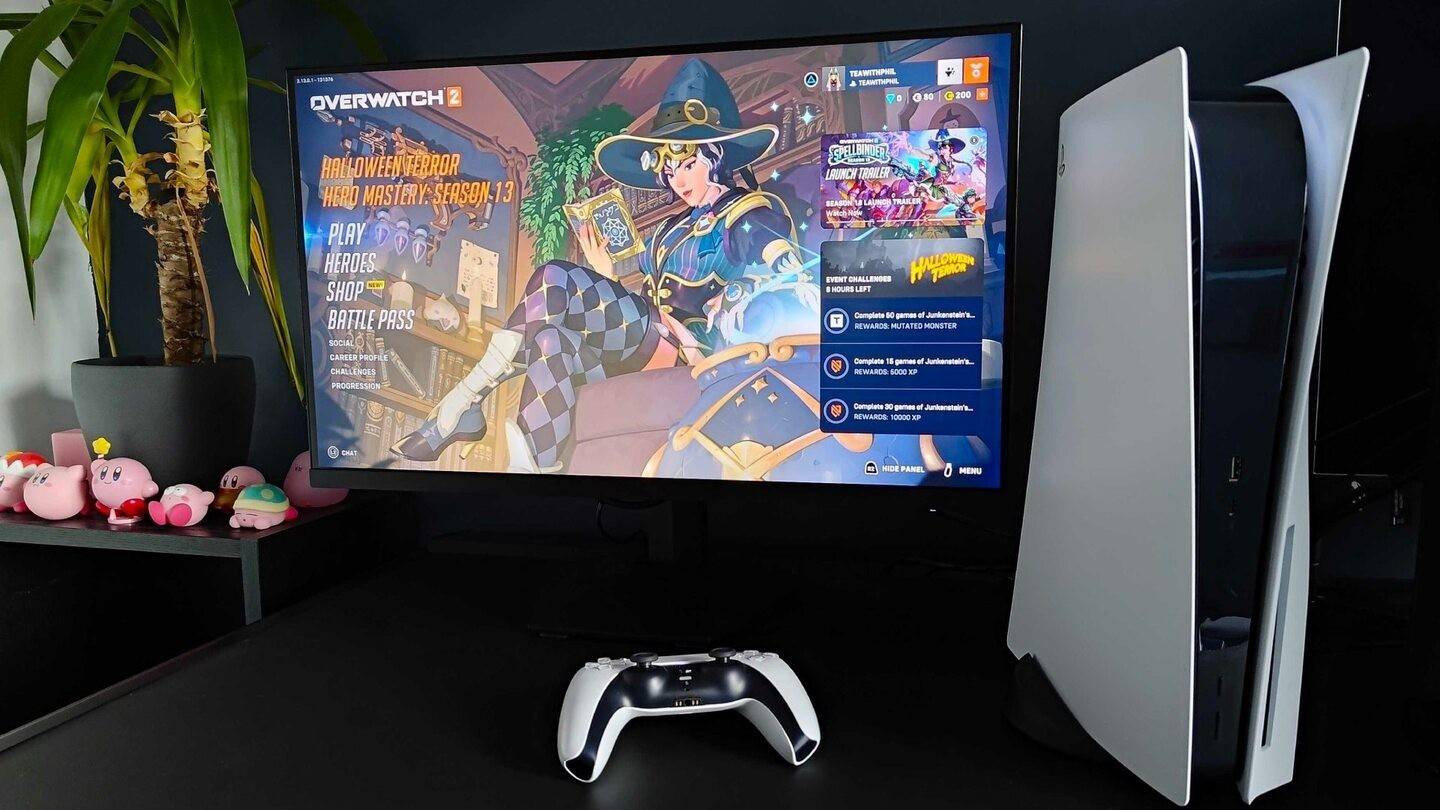 Bild: inkl.com
Bild: inkl.com
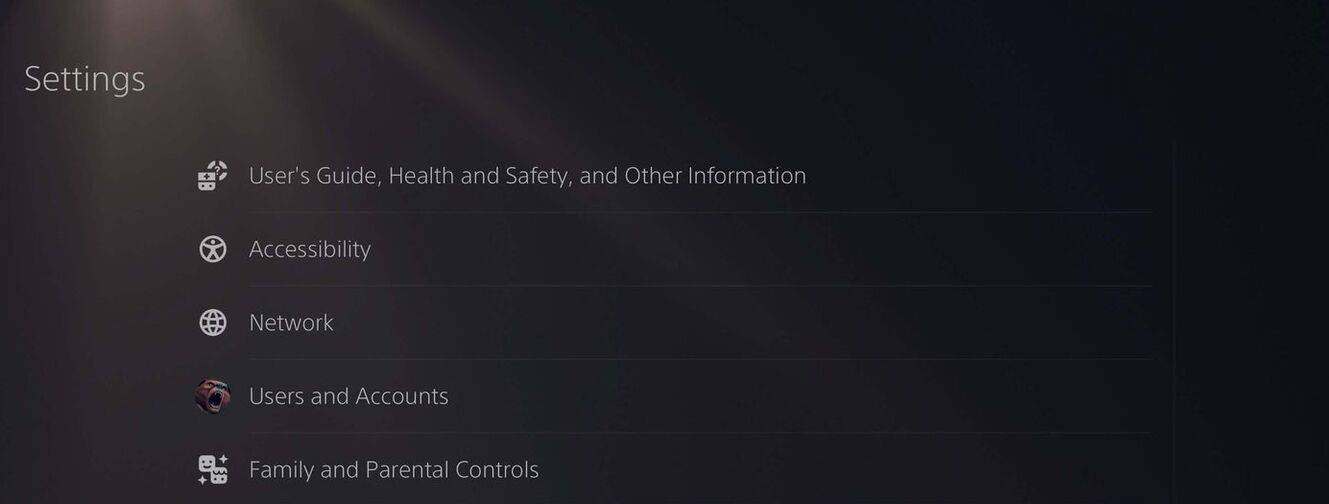 Bild: AndroidAuthority.com
Bild: AndroidAuthority.com
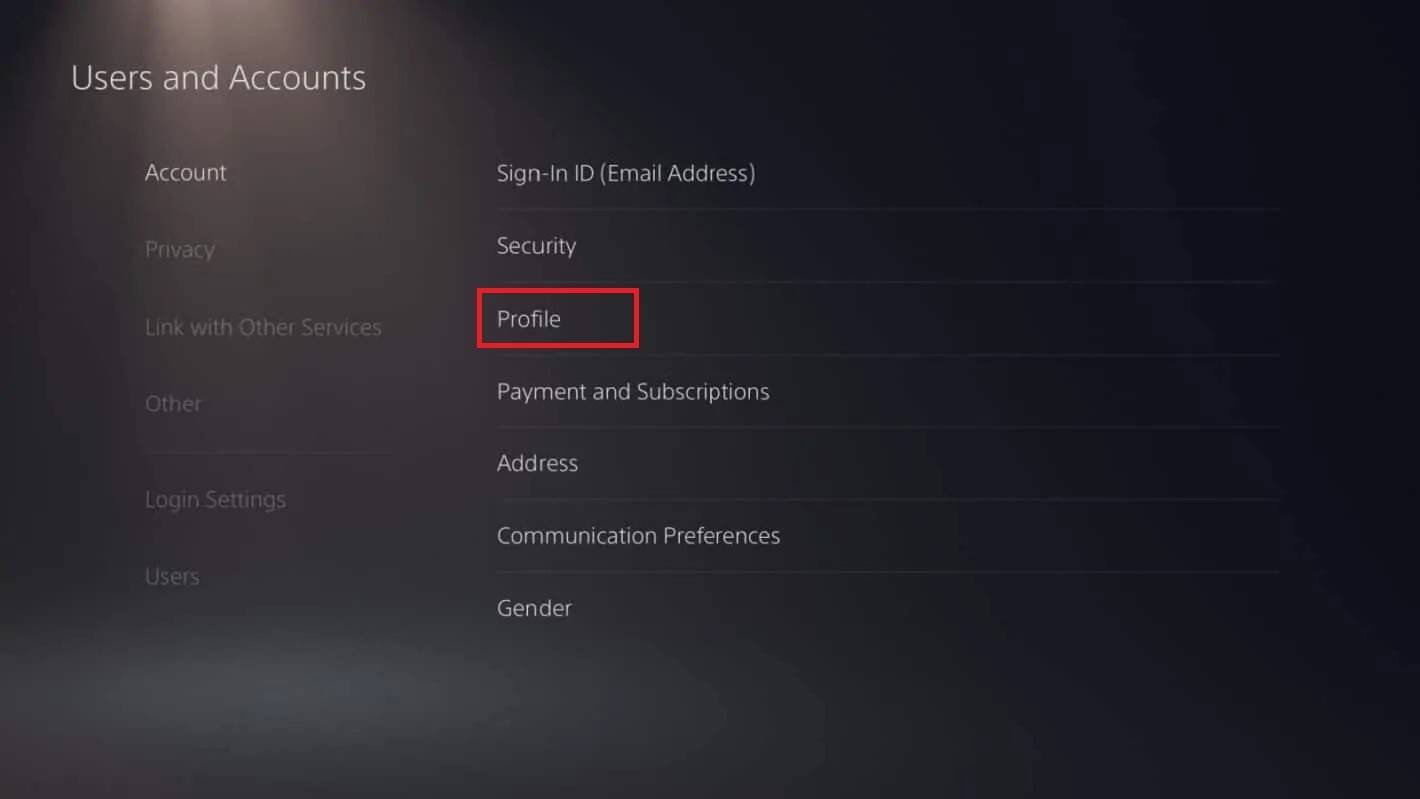 Bild: AndroidAuthority.com
Bild: AndroidAuthority.com
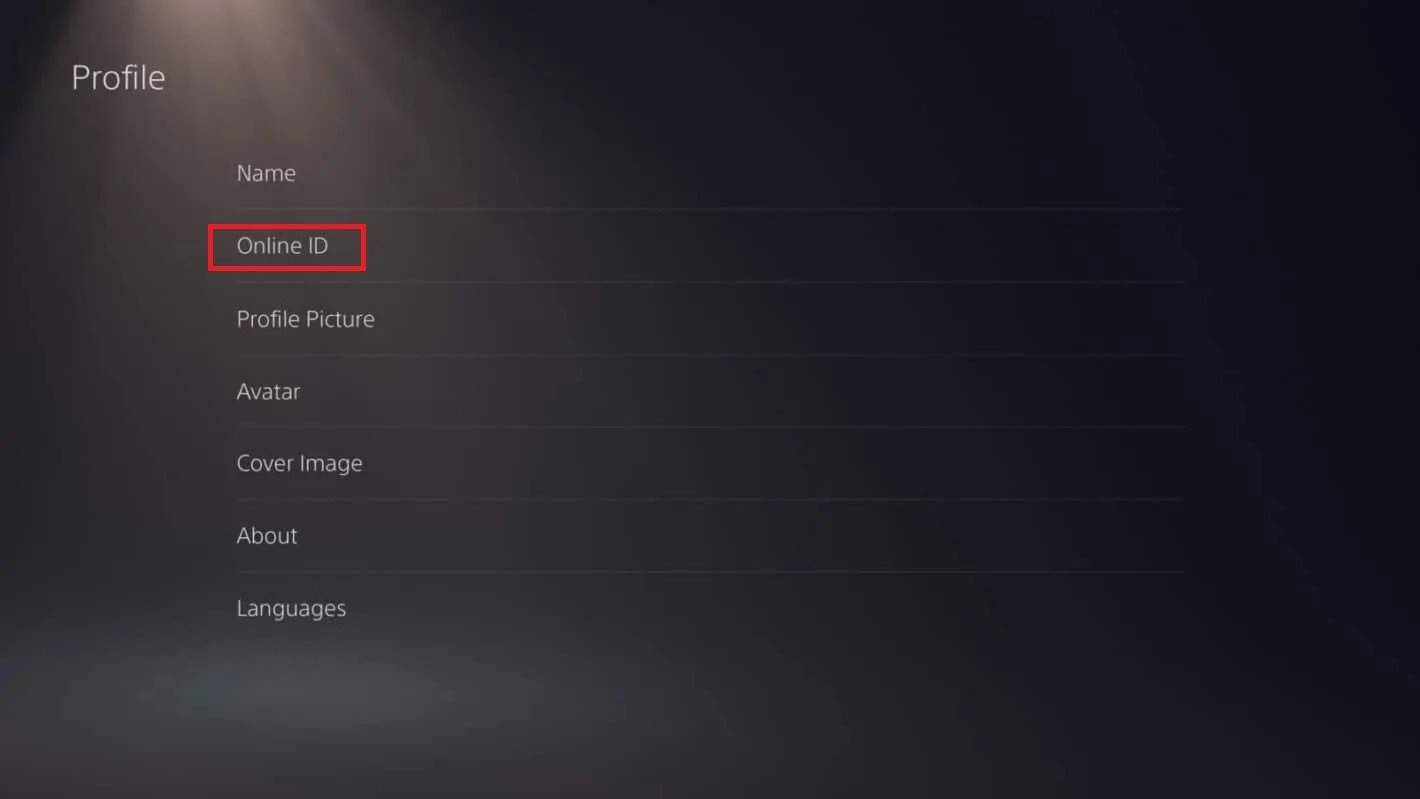 Bild: AndroidAuthority.com
Bild: AndroidAuthority.com
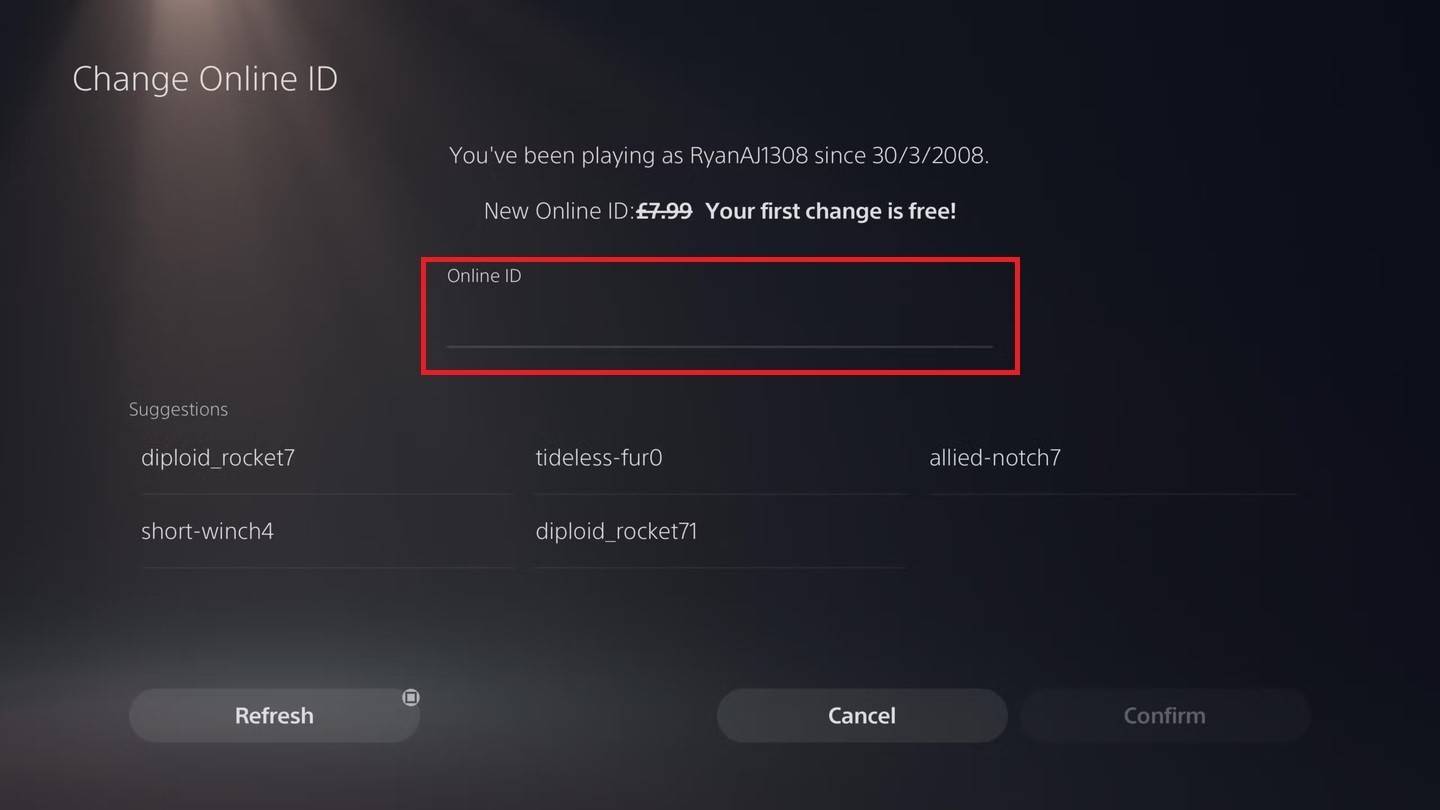 Bild: AndroidAuthority.com
Bild: AndroidAuthority.com
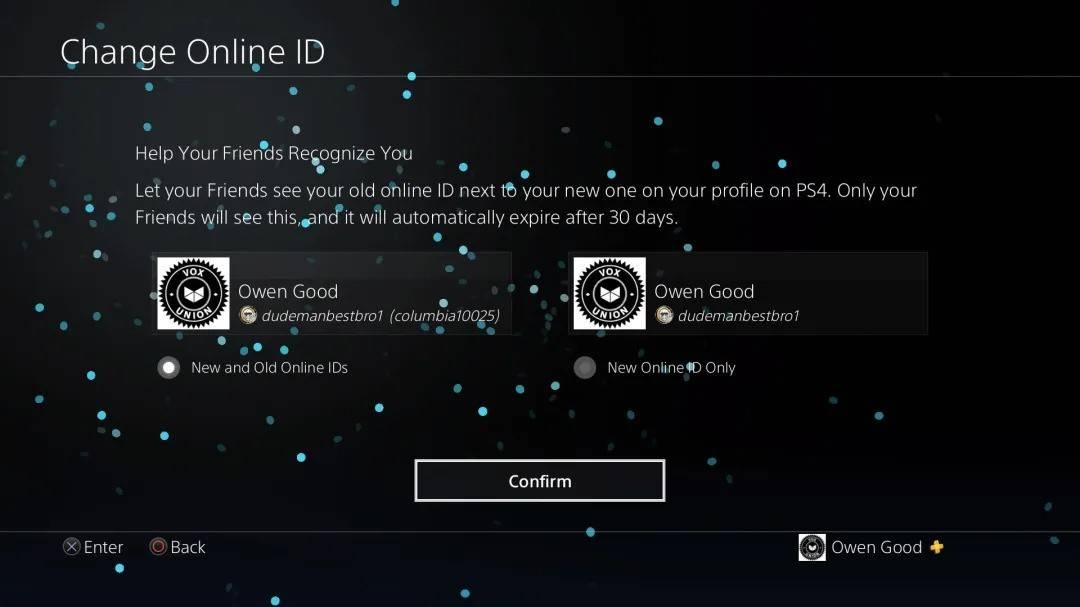 Bild: AndroidAuthority.com
Bild: AndroidAuthority.com
Wie bei Xbox wird Ihre aktualisierte PSN -ID nur von anderen PlayStation -Playern mit deaktiviertem Crossplay gesehen. Wenn Crossplay aktiviert ist, wird Ihr Battletag von Battle.net angezeigt.
Endgültige Empfehlungen
Stellen Sie vor dem Ändern Ihres Namens in Overwatch 2 sicher, dass Sie wissen, welche Methode verwendet werden soll:
- Wenn Sie sich auf dem PC oder einer Konsole mit aktivierter plattformübergreifender Spielen befinden, befolgen Sie die PC-Anweisungen.
- Ändern Sie für Xbox -Player ohne Kreuzspiel Ihren Namen durch Ihre Gamertag -Einstellungen.
- PlayStation -Spieler ohne Crossplay sollten ihren Namen über ihre PSN -ID -Einstellungen aktualisieren.
Denken Sie auch daran:
- Sie können Ihren Battletag nur einmal kostenlos ändern.
- Nachfolgende Änderungen erfordern eine Zahlung.
- Stellen Sie sicher, dass Ihre Wallet in Battle.net über ausreichende Mittel verfügt, um die Gebühr gegebenenfalls abzudecken.
Wenn Sie diese Nuancen verstehen, können Sie Ihren Overwatch 2 -Benutzernamen mühelos auf einen auf einen aktualisierten, der Ihre sich entwickelnde Spielidentität besser widerspiegelt.
 Heim
Heim  Navigation
Navigation






 Neueste Artikel
Neueste Artikel
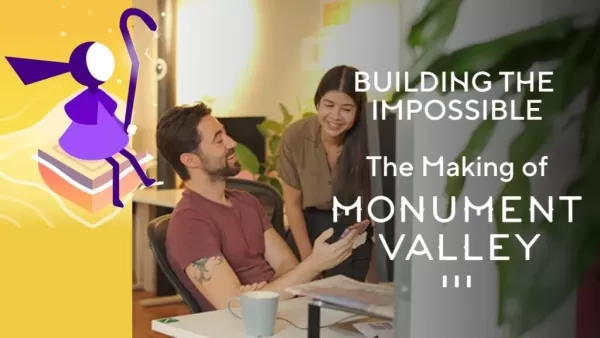








 Neueste Spiele
Neueste Spiele




![Chubby Story [v1.4.2] (Localizations)](https://imgs.xddxz.com/uploads/85/1719638042667f981a5e9f8.jpg)

![Zia – New Version 0.4 [Studio Zia]](https://imgs.xddxz.com/uploads/47/1719569268667e8b74e6004.jpg)




